Während es für Sie möglicherweise einfacher ist, WhatsApp auf Ihrem Mobilgerät zu verwenden, haben Sie möglicherweise von WhatsApp Web gehört, der Browser-Version von WhatsApp, die ebenso nützlich ist. Aber manchmal funktioniert WhatsApp Web nicht wie erwartet.
Unabhängig von dem Problem, das Sie mit WhatsApp Web haben, wird sich dieser Artikel als sehr nützlich erweisen, um eine Lösung zu finden.
Weg 1. Überprüfen Sie, ob WhatsApp mit Ihrem Browser kompatibel ist
Damit WhatsApp Web funktioniert, muss der Browser, mit dem Sie auf WhatsApp zugreifen, mit WhatsApp kompatibel sein. Wenn WhatsApp-Web nicht funktioniert, sollten Sie zunächst überprüfen, ob der von Ihnen verwendete Browser kompatibel ist. Wir können Ihnen sagen, dass WhatsApp Web mit Google Chrome, Firefox, Opera und Microsoft Edge kompatibel ist. Andere Browser wie Internet Explorer und Vivaldi sind möglicherweise nicht kompatibel.
Wenn Sie einen der inkompatiblen Browser verwenden, kann Ihr Problem daher leicht gelöst werden, indem Sie zu einem kompatiblen Browser wechseln.
Weg 2. Überprüfen Sie den WhatsApp-Serverstatus
Wenn Sie einen kompatiblen Browser verwenden, aber immer noch Probleme mit WhatsApp Web haben, sollten Sie sicherstellen, dass das Problem nicht beim WhatsApp-Server liegt. Der einfachste Weg, dies zu tun, besteht darin, eine Nachricht auf Ihrem Gerät zu senden. Wenn Sie die Nachricht nicht auf Ihrem Gerät senden können, liegt das Problem möglicherweise am WhatsApp-Dienst.
Weg 3. Verwenden Sie WhatsApp Web in einem Inkognito-Fenster
Wenn Sie Chrome für den Zugriff auf WhatsApp Web verwenden, sollten Sie versuchen, WhatsApp Web in einem neuen Inkognito-Fenster zu verwenden. Aus irgendeinem Grund funktioniert dies immer, wenn Sie Probleme mit dem normalen Fenster haben.
Um ein Inkognito-Fenster in Chrome zu öffnen, klicken Sie in Chrome auf die Schaltfläche "Menü" und wählen Sie "Neues Inkognito-Fenster öffnen".
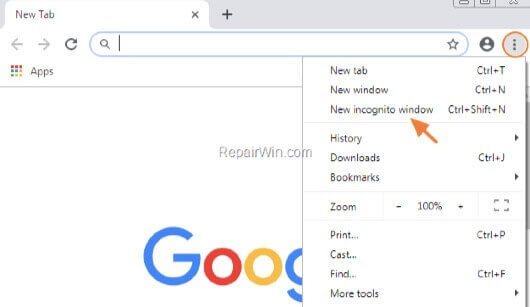
google incognito window
Wenn Sie WhatsApp Web in einem Inkognito-Fenster immer noch nicht verwenden können, versuchen Sie die nächste Lösung.
Weg 4. Löschen Sie Browser-Cookies
Möglicherweise können Sie auch Probleme mit WhatsApp Web beheben, indem Sie den Cache in Ihrem Browser leeren. So geht's:
Auf Chrome
- Klicken Sie in Ihrem Browser auf das Menü (drei Punkte) und wählen Sie "Einstellungen".
- Suchen Sie den Abschnitt „Erweitert“ und klicken Sie darauf. Klicken Sie auf "Browserdaten löschen".
- Stellen Sie im folgenden Fenster sicher, dass Sie sich auf der Registerkarte "Basic" befinden, und wählen Sie "All Time" aus der Option "Time Range" aus. Stellen Sie sicher, dass "Cookies und andere Site-Daten" ausgewählt ist, und klicken Sie dann auf "Daten löschen".
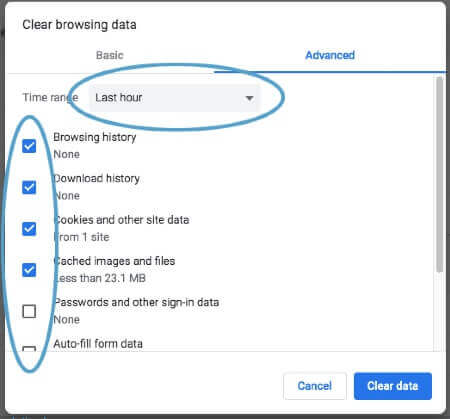
clear browsing data chrome
Auf Firefox
- Klicken Sie oben auf „Menü“ (drei horizontale Linien) und wählen Sie dann "Optionen".
- Wählen Sie auf der linken Seite „Datenschutz und Sicherheit“ und klicken Sie auf der rechten Seite auf "Daten löschen".
- Wählen Sie "Cookies und Site-Daten löschen" und klicken Sie auf "Löschen".
- Nachdem die Cookies in Ihrem Browser gelöscht wurden, melden Sie sich erneut bei WhatsApp Web an, um festzustellen, ob das Problem behoben wurde.
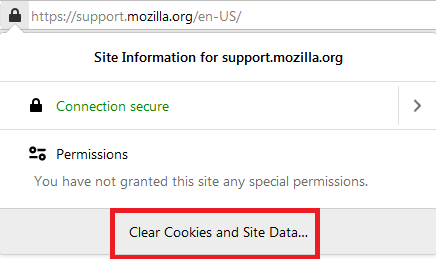
clear broswing history firefox
Weg 5. Schalten Sie VPN aus
Möglicherweise treten auch Probleme mit WhatsApp Web auf, wenn das VPN aktiviert ist. VPN kann insbesondere bei Chrome zu Browserkompatibilitätsproblemen führen. Wenn Sie Probleme bei der Verwendung von WhatsApp Web in Chrome haben, sollten Sie VPN zuerst deaktivieren.
Weg 6. Browsereinstellungen zurücksetzen
Das Zurücksetzen Ihrer Browsereinstellungen in Chrome ist auch eine gute Möglichkeit, dieses Problem zu beheben. Obwohl dies sehr nützlich sein kann, sollte diese Methode nur verwendet werden, wenn alle anderen Optionen nicht funktionieren. Dies liegt daran, dass alle Ihre Chrome-Einstellungen und -Anpassungen umgekehrt werden. So setzen Sie die Browsereinstellungen in Google Chrome zurück:
Schritt 1: Klicken Sie auf "Menü" (die drei Punkte in der oberen rechten Ecke) und wählen Sie "Einstellungen".
Schritt 2: Scrollen Sie nach unten, um "Zurücksetzen und Bereinigen" zu finden, und klicken Sie auf "Einstellungen auf ihre ursprünglichen Standardeinstellungen zurücksetzen".
Schritt 3: Klicken Sie im angezeigten Popup auf "Einstellungen zurücksetzen", um den Vorgang abzuschließen.
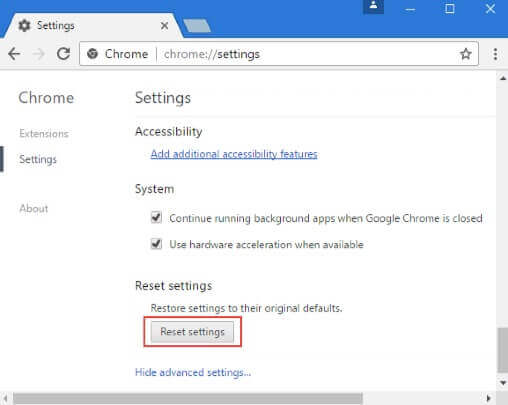
reset chrome settings
Weg 7. Deaktivieren Sie Firewall- und Sicherheitsprogramme
Firewall- und Sicherheitsprogramme sind sehr wichtig, um Ihr System vor Viren und Malware zu schützen. Sie können jedoch auch die Funktion von Originalanwendungen beeinträchtigen, indem sie als fehlerhaft gekennzeichnet werden. Daher kann es sinnvoll sein, diese Sicherheitsprogramme vorübergehend auszuschalten und zu prüfen, ob WhatsApp Web ohne sie funktioniert.
Weg 8. Suchen Sie nach Browser-Updates
Wenn Sie eine veraltete Version Ihres Browsers verwenden, funktioniert das WhatsApp-Web möglicherweise nicht wie erwartet. So aktualisieren Sie den Chrome-Browser:
Schritt 1: Öffnen Sie den Google Browser und klicken Sie auf die drei Punkte in der oberen rechten Ecke.
Schritt 2: Wählen Sie im angezeigten Menü "Hilfe".
Schritt 3: Klicken Sie auf "Über Google Chrome". Ein Fenster mit der aktuellen Version von Chrome, die auf Ihrem Gerät ausgeführt wird, wird geöffnet.
Schritt 4: Wenn Chrome veraltet ist, wird die neueste Version sofort heruntergeladen.
Schritt 5: Wenn das Update abgeschlossen ist, klicken Sie auf "Relaunch", um den Browser neu zu starten.
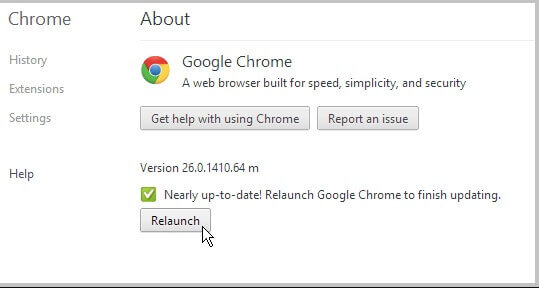
update google chrome
Sie können dann versuchen, WhatsApp im neu aktualisierten Browser zu verwenden, um festzustellen, ob das Problem behoben wurde.
Weg 9. Überprüfen Sie die Netzwerkverbindung
WhatsApp Web funktioniert auch nicht, wenn Ihre Internetverbindung nicht stabil genug ist. Sie benötigen eine gute und starke Internetverbindung, um WhatsApp Web nutzen zu können. Überprüfen Sie daher, ob der Computer mit dem Internet verbunden ist. Wenn Sie den Verdacht haben, dass das Problem Ihre Verbindung ist, versuchen Sie, eine Verbindung zu einem anderen Netzwerk herzustellen, um festzustellen, ob das Problem behoben ist.
Möglicherweise müssen Sie WhatsApp Web verwenden, wenn Sie die App auf Ihrem Gerät nicht verwenden können. Wenn WhatsApp Web nicht funktioniert, kann dies bedeuten, dass Sie überhaupt nicht auf WhatsApp zugreifen können. Die gute Nachricht ist, dass es nur wenige Gründe gibt, warum WhatsApp Web in Ihrem Browser möglicherweise nicht funktioniert. Um diese Gründe zu verstehen, haben wir oben verschiedene Lösungen aufgeführt, um Ihnen bei der Überwindung dieses Problems zu helfen.
Wenn Sie Fragen zu diesem Problem oder anderen WhatsApp-Problemen haben, teilen Sie uns dies im Kommentarbereich unten mit. Wir werden unser Bestes tun, um Sie bei der Behebung des Problems zu unterstützen.
